با تنظیم تولدها در تقویم گوگل هیچ وقت آن ها را نباید فراموش کنید!
به گزارش سیکانیوز، اگر از جمله افرادی هستید که گاهی فراموش می کنید تولد اطرافیانتان را تبریک بگویید، تنظیم تاریخ تولدها در تقویم گوگل که در همه دستگاه ها همگام سازی می گردد، می تواند راه چاره خوبی برای شما باشد.
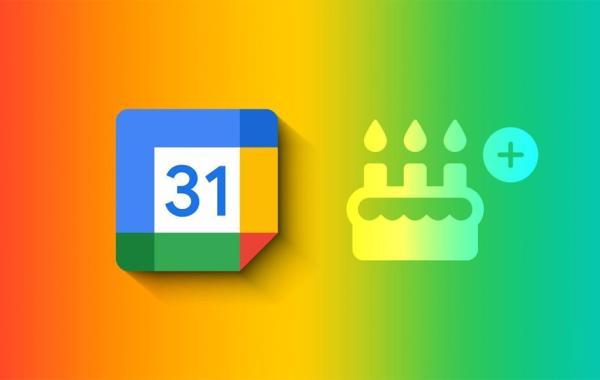
تقویم گوگل (Google Calendar) یکی از محبوب ترین سرویس های تقویم است و تمام ویژگی هایی را که می توان از یک برنامه تقویم انتظار داشت، ارائه می دهد. اما ویژگی داخلی برای اضافه کردن تولدها در تقویم ارائه نمی دهد. البته به معنی آن نیست که نمی توانید تاریخ تولد را در آن نمایش دهید. دو ویژگی مخفی وجود دارند که به شما امکان می دهند تولدها را هم به تقویم Google اضافه کنید. در این مطلب مروری بر این دو روش خواهیم داشت.
هر دو روش رسمی هستند و احتیاجی به دانلود برنامه شخص ثالث وجود ندارد. در روش اول از گوگل کانتکت (Google Contacts) استفاده می کنید و در روش دوم باید یک رویداد تولد را به صورت تکراری ایجاد کنید. روش انجام کار را در اینجا مرور می کنیم.
روش 1: استفاده از برنامه مخاطبان گوگل
گوگل کلندر مستقیما تولدها را نشان نمی دهد. همگام سازی می گردد یا تولدها را از گوگل کانتکتز دریافت می نماید. بنابراین، در این روش، باید تاریخ تولد مخاطبی را که در Google Contacts ذخیره شده است، اضافه کنید و پس از فعال کردن تقویم تولدها در تقویم، تاریخ تولد در Google Calendar هم نمایش داده می گردد.
روند انجام کار به صورت زیر است که گام به گام در دو بخش آنالیز کنیم.
افزودن تولدها به اپلیکیشن مخاطبین گوگل در اندروید
گام 1: اپلیکیشن مخاطبین (Contacts) گوگل را در گوشی اندرویدی خود باز کنید. اگر برنامه از قبل نصب نشده است، آن را از فروشگاه Play دانلود و نصب کنید.
گام 2: از لیست مخاطبان روی مخاطبی که می خواهید تاریخ تولدش را اضافه کنید، ضربه بزنید. اگر مخاطب وجود ندارد، دکمه شناور (+) را بزنید تا یک مخاطب تازه ایجاد کنید.
گام 3: روی نماد مداد (ویرایش) در بالا ضربه بزنید.
گام 4: در صفحه ویرایش مخاطب، به پایین اسکرول کنید و روی کادر تاریخ مهم ضربه بزنید.
گام 5: تاریخ تولد را وارد کنید و روی Set ضربه بزنید. حتی می توانید سال تولد را هم وارد کنید یا آن را غیرفعال کنید.
گام 6: مطمئن شوید که در کادر برچسب (Label) عبارت تاریخ تولد (Birthday) نوشته شده باشد. اگر چیز دیگری است، روی آن ضربه بزنید و آن را به Birthday تغییر دهید.
گام 7: تغییرات را ذخیره کنید.
اکنون مراحل اضافه کردن تاریخ تولد را برای سایر مخاطبان هم تکرار کنید.
افزودن تولدها به اپلیکیشن مخاطبین گوگل در آیفون
برنامه مخاطبین گوگل برای آیفون (iPhone) وجود ندارد. بنابراین، باید از نسخه وب برای اضافه کردن تاریخ تولد بهره ببرید، روش کار بدین صورت است:
گام 1: Google Contacts را در مرورگر آیفون خود باز کنید و به حساب Google خود وارد شوید.
گام 2: روی مخاطبی که می خواهید جزئیات تولد را برای آن اضافه کنید، ضربه بزنید. سپس، نماد شناور مداد (ویرایش) را انتخاب کنید.
گام 3: فیلد تاریخ تولد (Birthday) را انتخاب و جزئیات تولد را وارد کنید.
گام 4: روی تمام (Done) ضربه بزنید.
گام 5: به بالا بروید و روی دکمه ذخیره (Save) ضربه بزنید.
افزودن تولدها به اپلیکیشن مخاطبین گوگل در رایانه
گام 1: وب سایت Google Contacts را در مرورگر رایانه خود باز کنید و به حساب Google خود وارد شوید.
گام 2: روی مخاطبی که می خواهید تاریخ تولدش را اضافه کنید، کلیک کنید.
گام 3: روی دکمه ویرایش (Edit) کلیک کنید.
گام 4: در صفحه ویرایش مخاطب، روی کادر متن تاریخ تولد (Birthday) کلیک کنید و تاریخ تولد را در قالب مشخص شده به ترتیب سال، ماه و روز وارد کنید.
گام 5: برای ذخیره تاریه تولد دکمه ذخیره (Save) را بزنید.
بخش 2: نمایش تاریخ تولد در تقویم گوگل
هنگامی که تولدها را در Google Contacts اضافه کردید، باید تقویم تولد را در تقویم گوگل فعال کنید تا تولدهای ثبت شده در برنامه مخاطبین، در تقویم هم نمایش داده شوند.
فعال کردن تولد در تقویم گوگل در اندروید و آیفون
برای افزودن تولدها به تقویم گوگل در آیفون و اندروید این مراحل را دنبال کنید:
گام 1: برنامه تقویم گوگل را در اندروید یا آیفون باز کنید.
گام 2: روی نماد سه خط در گوشه سمت چپ بالا ضربه بزنید و به تنظیمات بروید.
گام 3: به پایین بروید و روی Birthdays ضربه بزنید.
گام 4: دکمه کنار حسابی که می خواهید تاریخ تولدهای موجود در آن، در Google Calendar نشان داده گردد را فعال کنید.
گام 5: به صفحه اصلی برنامه تقویم گوگل بازگردید و روی منوی سه خط ضربه بزنید.
گام 6: به پایین بروید و روی کادر کنار Birthdays ضربه بزنید تا فعال گردد. یک تیک را نشان خواهد داد. اگر از قبل تیک دارد، یعنی تقویم تولد از قبل فعال شده است.
بدین ترتیب تولدهای موجود در Google Contacts در برنامه Google Calendar گوشی هم ظاهر می شوند.
فعال کردن تولد در تقویم گوگل در رایانه
گام 1: Google Calendar را در کامپیوتر خود باز کنید و وارد همان حساب Google خود شوید که تاریخ تولد مخاطبان را اضافه کردید.
گام 2: کادر کنار مخاطبین را در بخش تقویم های من علامت بزنید. اگر Contacts نمایش داده نشد، در پی Birthdays بگردید و آن را فعال کنید.
گام 3: اگر نه تولدها و نه مخاطبین در این لیست نمایش داده نمی شوند، روی نماد (+) در کنار تقویم های دیگر (Other calendars) کلیک کنید.
گام 4: مرور تقویم های دلخواه (Browse calendars of interest) را انتخاب کنید.
گام 5: تیک کنار مخاطبین شما (Your contacts) در قسمت تولدها را فعال کنید تا تولدها هم در تقویم Google نمایش داده گردد.
روش تنظیم یادآورهای تولد در تقویم گوگل برای هر سال
اگر می خواهید هر سال تولدها به شما یادآوری گردد، اعلان های تولد را در برنامه مخاطبین گوگل (Google Contacts) روشن کنید. با این حال، این کار فقط در گوشی های اندرویدی که اپلیکیشن مخاطبین وجود دارد، امکان پذیر است. این مراحل را دنبال کنید:
گام 1: برنامه Google Contacts را در تلفن اندرویدی خود راه اندازی کنید.
گام 2: مخاطب را باز کنید و روی نماد سه نقطه ضربه بزنید. افزودن اعلان تولد را انتخاب کنید.
گوشزد: باید اعلان ها را به صورت جداگانه برای هر مخاطب فعال یا غیرفعال کنید. بعلاوه، مراحل را تکرار کنید و برای غیرفعال کردن نوتیفیکیشن تولد، روی Turn off birthday notification ضربه بزنید.
روش 2: اضافه کردن روزهای تولد به تقویم Google بدون استفاده از مخاطبین
در روشی که در بالا بیان شد، ابتدا باید تاریخ های تولد را در برنامه گوگل کاتکنتز اضافه کنید. اما اگر شخصی در لیست مخاطبان شما نباشد و بخواید تاریخ تولد او را در تقویم گوگل ذخیره کنید چطور؟ راه اول این است که یک مخاطب تازه ایجاد کنید و باز هم اطلاعات تولدش را اضافه کنید.
روش دیگری که به شما امکان می دهد بدون احتیاج به برنامه مخاطبین، تولدها را به تقویم گوگل اضافه کنید، ایجاد یک رویداد تکراری است. در اصل همان طور که در زیر نشان داده شده است، باید به صورت دستی تولدها را به تقویم Google اضافه کنید.
اضافه کردن دستی تولد به تقویم گوگل در اندروید و آیفون
گام 1: برنامه Google Calendar را در تلفن خود باز کنید.
گام 2: روی دکمه (+) در پایین صفحه ضربه بزنید و رویداد (Event) را انتخاب کنید.
گام 3: برای رویداد خود یک عنوان انتخاب کنید. بعلاوه، کلید کنار تمام روز (All-day) را فعال کنید.
گام 4: روی تکرار نمی گردد (Does not repeat) ضربه بزنید و سالانه (Every year) را انتخاب کنید تا یک رویداد تکراری ایجاد گردد.
گام 5: اکنون اگر می خواهید در تقویم گوگل برای تولد به شما یادآوری گردد، به پایین بروید و روی افزودن اعلان (Add notification) ضربه بزنید.
گام 6: زمانی که می خواهید به شما یادآوری گردد را انتخاب کنید.
گام 7: روی دکمه ذخیره (Save) ضربه بزنید.
کار تمام است! بدون استفاده از مخاطبین، تولدها را با موفقیت به تقویم Google اضافه کردید.
گوشزد: رویدادی که در یک دستگاه ایجاد نموده اید، با سایر دستگاه هایی که در آن ها به حساب گوگل وارد شده اید، همگام سازی می گردد.
اضافه کردن تولد به تقویم گوگل بدون استفاده از مخاطبین گوگل در رایانه
گام 1: وب سایت Google Calendar را در رایانه خود باز کنید و وارد حساب خود شوید.
گام 2: روی دکمه ایجاد (Create) در بالای صفحه سمت چپ (سمت راست در نسخه فارسی) کلیک کنید و رویداد (Event) را انتخاب کنید.
گام 3: عنوانی برای رویداد تولد خود بنویسید.
گام 4: روی بخش تاریخ و زمان کلیک کنید و تیک کنار تمام روز (All day) را علامت بزنید.
گام 5: روی Doest repeat هم کلیک کنید و سفارشی (Custom) را انتخاب کنید.
گام 6: روی کادر کشویی کنار Repeat کلیک کنید و به ترتیب 1 و سال (Year) را انتخاب کنید تا تکرار هر 1 سال باشد.
گام 7: در قسمت خاتمه (Ends) گزینه هرگز (Never) را انتخاب و روی تمام (Done) کلیک کنید.
گام 8: روی دکمه گزینه های بیشتر (More Options) کلیک کنید.
گام 9: در این جا، اگر می خواهید هر سال رویداد تولد به شما یادآوری گردد، می توانید یک اعلان اضافه کنید. در نهایت ذخیره (Save) را کلیک کنید.
جمع بندی
در این مطلب به آنالیز شیوه ذخیره و نمایش تولد مخاطبان در تقویم گوگل پرداختیم. با توجه به اینکه تقویم گوگل در همه دستگاه ها قابل دستیابی است و امکان تنظیم نوتیفیکیشن هم برای آن وجود دارد، این کار یاری خواهد نمود تا هیچ وقت تولد عزیزانتان را نباید فراموش کنید.
منبع: دیجیکالا مگ